Содержание

«Из магазина» роутер был прошит прошивкой B5 и она автоматом модем Мегафон М150-2 не подхватила и связи с интернетом не установила. Пришлось отправиться на оф. страницу поддержки роутера Zyxel Keenetic 4G III — http://zyxel.ru/keenetic-4g-3 для загрузки новейшей, так сказать, прошивки, которая бы добавила роутеру возможность автоматически распознавать модем Мегафон М150-2 и корректно работать с ним.
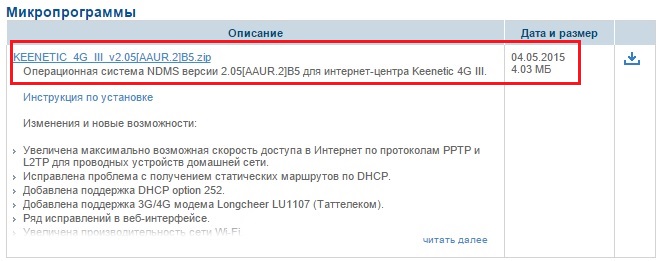
Связавшись по тел. с официальной ТП компании Zyxel удалось выяснить, что последней версией прошивки для Zyxel Keenetic 4G III на момент 30 ноября 2015 года является С1, а если точнее, то Keenetic_4G_III-v2.05[AAUR.1]C1.bin. Разработана она была аж 12 октября 2015 года, но при это на сайт её выложить пока так и не потрудились — свежую прошивку нам вручную скинул специалист тех. поддержки.</p>
Вот она — Прошивка Keenetic_4G_III-v2.05[AAUR.1]C1.bin для Zyxel Keenetic 4G III от 12/10/2015
(На архивный файл с прошивкой внутри установлен пароль — tech.servis23.ru — кому надо — скачивайте, распаковывайте, пользуйтесь)
После обновления роутера до новой версии прошивки модем Мегафон М150-2 прекрасно в нем заработал. Роутер стал определять его и подключаться к провайдеру автоматически — стоит только воткнуть модем в USB порт роутера. После прошивки нам оставалось только настроить Wi-Fi.
Список изменений в прошивке версия 2.05.C.1 (12/10/2015)
Доступна для: Keenetic Omni, Keenetic Lite II, Keenetic Viva, Keenetic Extra, Keenetic Omni II, Keenetic Lite III, Keenetic 4G III, Keenetic LTE, Keenetic III,
• Улучшена совместимость клиента PPTP с серверами на базе FreeBSD• Увеличена стабильность устройств под нагрузкой• Исправлено возможное некорректное определение интернет-центром 3G/4G модемов Мегафон M100-2, M100-4, M150-1; MTC 822FT• Ряд исправлений в веб-интерфейсеP.S. — прошивать рекомендуется по витой паре— отключение электропитания во время прошивки ведёт в выходу роутера из строяP.P.S. — настройка роутеров в Краснодаре заказ по тел +7 (905) 40-24-600. Евгений.
Обновление прошивки помогает решить некоторые проблемы, которые могут возникать в ходе работы маршрутизатора, также устраняет ошибки, которые были в предыдущих версиях и оптимизирует работу оборудования. В данной статье описан процесс обновления утилиты для таких роутеров, как Zyxel Keenetic Lite и Zyxel Keenetic Giga.
Где найти файл прошивки
Первым делом необходимо скачать данные для обновления. Сделать это можно на официальной странице производителя, в разделе «Поддержка». Там следует перейти в центр загрузки и ввести модель своего устройства. Следует обратить внимания на ревизию своего устройства, которую можно узнать на коробке, либо на нижней части самого роутера, и производить загрузку тех программ, которые соответствуют модели и ревизии. Обозначается она надписью Rev с указанием буквы.
После чего в результатах будут представлены файлы для прошивки. Здесь можно скачать, как первую версию прошивки, так и вторую. Последняя является более оптимизированной и поставляется с измененным интерфейсом, что может вызвать проблемы у тех, кто привык к старому виду окна настроек. В этом разделе следует выбрать последнюю версию файла и скачать его на компьютер. После чего архив необходимо распаковать, чтобы получить итоговый файл обновления.
Прошивка роутера
Перед тем, как начинать обновление следует сделать несколько простых операций
- Необходимо подключиться к устройству через витую пару, при обновлении через беспроводную сеть может возникнуть множество ошибок, которые не так уж просто исправить.
- Лучше всего провести сброс роутера, для этого нужно удерживать кнопку reset при включенном маршрутизаторе.
После того, как пользователь готов начать прошивку, нужно зайти в любой обозреватель и ввести в адресной строке 192.168.1.1, а в появившемся окне ввести либо свой логин и пароль, либо стандартные admin/1234. В открывшемся окне представлено меню управления маршрутизатором. В разделе Системный монитор можно узнать текущую версию микропрограммы, неплохо ее проверить, чтобы удостовериться, что пользователь не собирается устанавливать ту же версию.
Подключение компьютера к Wi-Fi
Сама же установка обновления производится через меню Микропрограмма. Здесь представлена всего одна строка, в которой надо указать путь до скачанного файла, после чего останется нажать «Обновить» и дождаться окончания процесса. Чтобы удостовериться, что все прошло хорошо можно будет проверить текущую версию микропрограммы, она должна была измениться.
Способ обновления на NDMS 2.00
Процесс обновления в первый раз ничем не отличается от описанного, но после того как была установлена версия 2.0 действия немного изменяться. Во-первых, в системном мониторе, рядом с версией прошивки появится кнопка «Доступны обновления», в случае, если вышла новая микропрограмма. В этом случае установить новую версию можно просто кликнув по соответствующему пункту и дождавшись окончания загрузки, все действия устройство произведет само. Но для этого требуется наличие интернет соединения.
Скачанный файл можно установить в разделе файлы, выбрав firmware и указав путь к загруженной прошивке. После чего останется нажать «Заменить» и подождать некоторое время.
Как видно из статьи, при наличии второй версии прошивки обновление будет производиться гораздо легче, не надо будет самостоятельно искать файлы, сверять модели и ревизии, маршрутизатор все сделает сам, достаточно лишь держать его подключенным к глобальной сети и периодически заходить в настройки и смотреть доступное ПО.
Читайте также:
На работе завалялся роутер ZyXEL Keenetic. При включении питания все индикаторы загорались, но при попытке подключиться по WiFi сеть не находилась и при подключению по кабелю не удавалось получить от него IP адрес. Ну, оно логично. Адрес клиентская машина не получала, потому что скорее всего DHCP на роутере был отключен. Ведь в организации используется другой DHCP сервер. Попытаться зайти на него тоже не получалось, т.к. не знали его адрес (а он отличался от стокового.)
В этом случае для начала надо найти его адрес. Подключаем на свой страх и риск в надежде, что всё таки у него DHCP отключен в общую сеть предприятия и ждём буквально пару минут, пока он договорится с сервером и вышлет ему свой IP, который прописали ручками.
Есть бесплатная программка для сканирования сети Advanced IP Scanner
Программка очень лёгкая и работать может как в портативном так и в установленном виде.
Обычно на роутерах (да и на почти всех устройствах с сетевым интерфейсом) прописан MAC адрес на наклейке с описанием модели. Тут было не сложно: нашёл по MAC’у, определил IP адрес и вбил в браузере. Но тут началась следующая загвоздка. связку логин/пароль никто не знает, а те кто могли помнить уже давным давно забыли. На этот случай на роутерах есть волшебная кнопочка RESET. Достаточно подержать её 15-30 секунд и настройки будут сброшены. Не в этот раз.
На многих кастомных прошивках есть функция отключения сброса настроек. И как раз на этом роутере эта функция была отключена. Т.е. в веб-интерфейс уже не попасть.
Т.к. роутер уже года три валяется на складе с другой мёртвой техникой, то скорее всего про него никто и не вспоминал. Настроек важных там нет.
Остаётся шить стоковую прошивку. Обычно для таких целей используется TFTP.
Конкретно в моём случае всё оказалось крайне просто.
Для Windows систем есть ещё одна бесплатная и очень простая утилита для поднятия TFTP сервера. tftpd32
Скачиваем, распаковываем и пока можно не запускать. Надо будет скачать ещё один архив. Архив с самой прошивкой, которую роутер будет выкачивать. И помимо этого необходимо будет в сетевом интерфейсе компьютера прописать IP адрес вручную.
Это конкретно для моего
Модель: ZyXEL Keenetic Giga
- IP: 10.10.10.3
- Маска подсети: 255.255.255.0
А это на всякий случай для других моделей:
Модель: ZyXEL Keenetic
- IP:10.10.10.3
- Маска подсети: 255.255.255.0
Модель: Keenetic Lite ревизии А (Rev.A)
Модель: Keenetic Lite ревизии B (Rev.B)
- IP:192.168.99.8
- Маска подсети: 255.255.255.0
- Различия
Модель: Keenetic 4G ревизии А (Rev.A)
Модель: Keenetic 4G ревизии B (Rev.B)
- IP:192.168.99.8
- Маска подсети: 255.255.255.0
- Различия
Скачав подходящий файл для устройства необходимо его переименовать в rt305x_firmware.bin и положить в корень папки куда распаковали TFTP. В противном случае распаковываем в другую папку и в tftpd32 указываем папку, где лежит данный файл.
Далее следующее:
(Выключаем маршрутизатор, если он включен.)
Соединяем маршрутизатор и ПК сетевым кабелем;
Зажимаем иголкой/зубочисткой/чем-нибудь тонким кнопку RESET;
Включаем питания не отпуская кнопку RESET;
Ждём 5 секунд и отпускаем RESET.
В окне программы tftpd32 должно не на долго появиться окно о том, что прошивка закинулась, а в самом окне будет в графе progress процентное соотношение отправки прошивки.
По завершению, когда progress будет 100% можно лезть в сетевые настройки и выставлять получение сетевых настроек автоматически. Роутер тем временем установит на себя прошивку и через 3-5 минут будет готов к использованию.
Такими не сложными манипуляциями удалось восстановить прошивку на самом роутере и выполнить дальнейшую его настройку. Данные по умолчанию, кстати:
логин: admin
пароль: 1234
И да, не знаю с чем связано, но мне почему-то через Microsoft Edge не удалось войти. Устройство просто не принимало эти данные.
Используемые источники:
- http://tech.servis23.ru/%d0%bf%d1%80%d0%be%d1%88%d0%b8%d0%b2%d0%ba%d0%b0-keenetic_4g_iii-v2-05aaur-1c1-bin-%d0%b4%d0%bb%d1%8f-zyxel-keenetic-4g-iii/
- http://composs.ru/proshit-zyxel-keenetic/
- https://unews.tech/obzory/zyxel-keenetic-after-openwrt/

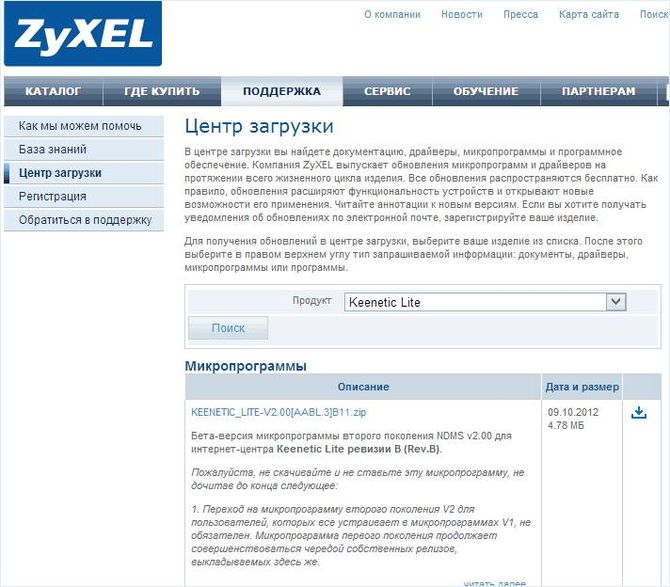
 Настройка роутера Zyxel Keenetic Lite 3
Настройка роутера Zyxel Keenetic Lite 3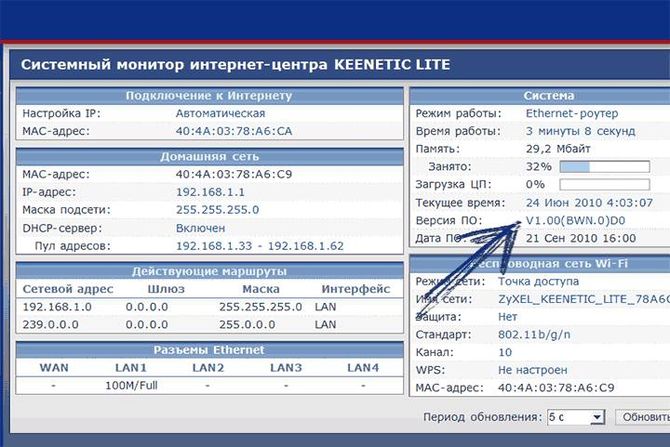
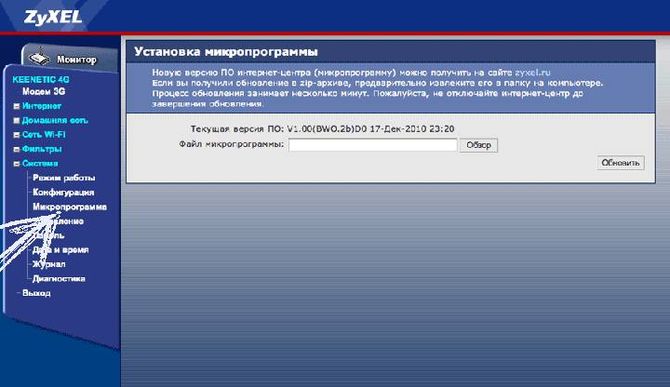
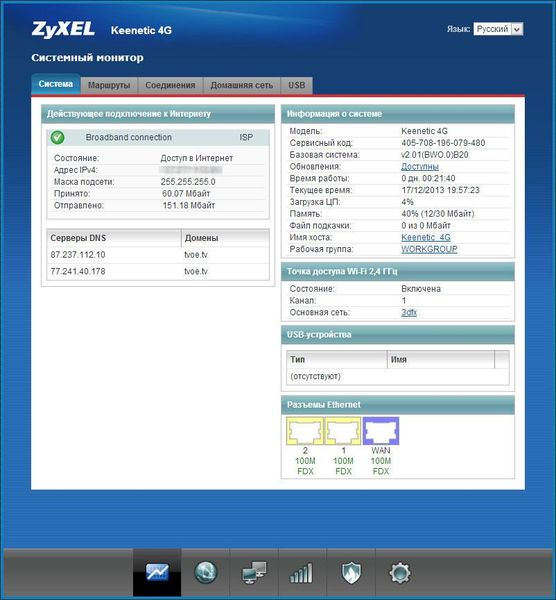
 Прошивка Keenetic_4G_III-v2.05[AAUR.1]C1.bin для Zyxel Keenetic 4G III
Прошивка Keenetic_4G_III-v2.05[AAUR.1]C1.bin для Zyxel Keenetic 4G III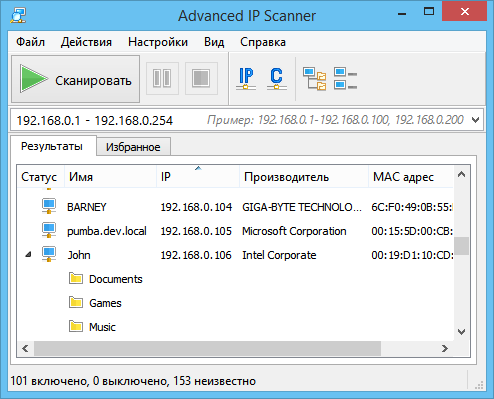
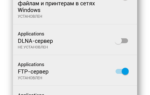 Zyxel Keenetic 4g: прошивка и ее обновление
Zyxel Keenetic 4g: прошивка и ее обновление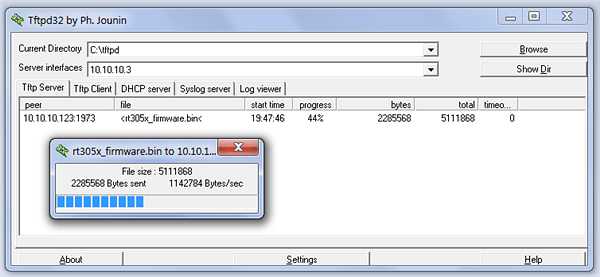

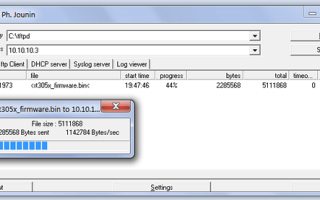
 Маршрутизатор Zyxel Keenetic Lite, Хочу приобресть себе данный девайс
Маршрутизатор Zyxel Keenetic Lite, Хочу приобресть себе данный девайс Как самостоятельно перепрошить роутер Zyxel Keenetic: пошаговая инструкция
Как самостоятельно перепрошить роутер Zyxel Keenetic: пошаговая инструкция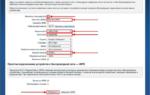 Все способы подключения и настройки интернет-центра keenetic 4g
Все способы подключения и настройки интернет-центра keenetic 4g Вход в веб-интерфейс роутера Zyxel Keenetic: инструкция и разбор ошибок
Вход в веб-интерфейс роутера Zyxel Keenetic: инструкция и разбор ошибок